Wix Stores: Boxtal로 픽업 위치 배송 제공하기
5 분
페이지 메뉴
- 1 단계 | Boxtal 앱 추가하기
- 2 단계 | Boxtal 계정 설정하기
- 3 단계 | 각 픽업 위치마다 배송 지역 추가하기
- 4 단계 | 픽업 위치 배송 활성화하기
- 5 단계 | 픽업 위치 주문 처리하기
- 자주 묻는 질문
고객이 온라인으로 제품을 구매하고 근처 지역에서 편하게 제품을 수령할 수 있도록 설정하세요. Boxtal을 사용하면 프랑스에서 제품을 판매하는 판매자가 Mondial Relay, Relais Colis, FedEx를 포함한 15개 배송업체를 통해 10개국으로 배송할 수 있습니다.
설정이 완료되면 해당 지역의 고객은 체크아웃 시 입력한 주소에서 가까운 5개의 픽업 위치 중 하나를 선택할 수 있습니다.
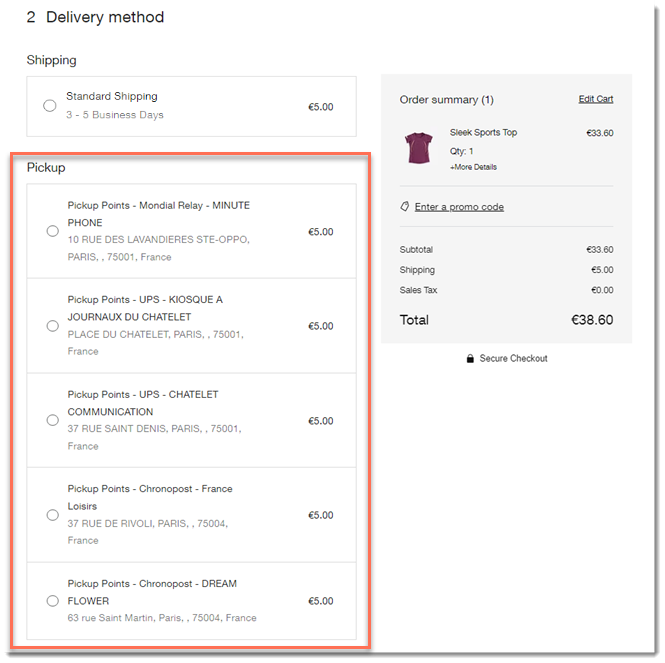
주문이 들어오면 Boxtal 대시보드로 이동해 배송 라벨을 구매합니다. 배송업체의 픽업 위치 중 하나로 배송을 보내면 배송업체는 고객이 선택한 픽업 위치로 해당 주문을 배송합니다. 이와 동시에 고객과 판매자에게 알림과 추적 번호가 발송됩니다.
1 단계 | Boxtal 앱 추가하기
먼저 대시보드에서 Wix 앱 마켓으로 이동해 Boxtal 앱을 추가합니다.
Boxtal 앱을 추가하려면:
- Wix 앱 마켓으로 이동합니다.
- Boxtal 앱을 검색합니다.
- +사이트에 추가를 클릭해 앱을 추가합니다.
- 앱 권한을 검토한 후 사이트에 추가를 클릭합니다.
2 단계 | Boxtal 계정 설정하기
픽업 위치 배송을 설정하려면 먼저 Boxtal 대시보드에 액세스한 후 계정을 생성 또는 로그인하고 기본 정보를 추가해야 합니다.
Boxtal 대시보드에 액세스하려면:
- 자동으로 대시보드에 이동되지 않은 경우:
- Wix 사이트 대시보드의 앱 관리로 이동합니다.
- Boxtal 앱 옆의 열기를 클릭합니다.
- 계정을 생성하거나 기존 계정으로 로그인합니다.
- (선택사항) 언어를 변경합니다.
- 오른쪽 상단에서 메뉴
 아이콘을 클릭합니다.
아이콘을 클릭합니다. - 하단의 언어 아이콘을 선택합니다.
- 오른쪽 상단에서 메뉴
- Wix 쇼핑몰이 Boxtal과 연결되었는지 확인합니다. 상태 표시가 초록색이면 Wix Store이 잘 연결되었다는 뜻입니다.
참고: 이전에 설정하지 않은 경우 오른쪽 상단의 메뉴 아이콘을 클릭해 E-shops을 선택한 후 Wix를 클릭해 추가합니다.
아이콘을 클릭해 E-shops을 선택한 후 Wix를 클릭해 추가합니다.
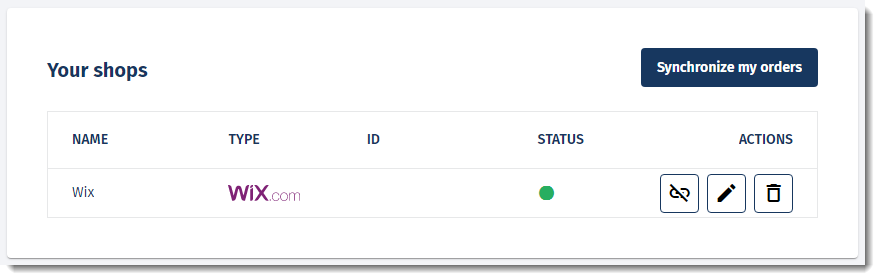
- 사이트 옆의 편집
 아이콘을 클릭합니다.
아이콘을 클릭합니다. - 쇼핑몰의 이름을 입력합니다.
- I would like to let my clients pick their parcel point on their own in my checkout 아이콘을 선택합니다.
- Which parcel point network would you like to show 드롭다운에서 사용할 배송업체를 선택합니다.
참고:
- 배송 매개 변수 구성, 배송 규정 추가 등에 대한 자세한 정보는 Boxtal 도움말 센터에서 확인하세요.
- 픽업 위치 배송은 활성화 설정 전에는 모든 고객이 사용할 수 없습니다. (하단의 4단계 참조)
3 단계 | 각 픽업 위치마다 배송 지역 추가하기
개별 국가 또는 국가 그룹에 픽업 위치 배송을 제공하려면 먼저 Wix 대시보드에서 배송 지역을 추가해야 합니다.
예를 들어, 프랑스와 스페인에 있는 고객에게 픽업 위치 배송을 제공하려면 Wix 대시보드에서 각 국가의 (또는 두 국가를 모두 포괄하는 한 지역에 대한) 배송 지역을 추가해야 합니다.
4 단계 | 픽업 위치 배송 활성화하기
고객이 새로운 픽업 위치 배송 옵션을 체크아웃에서 확인해 선택하려면 먼저 Boxtal 앱을 Wix 대시보드에서 활성화 한 후 고객에게 부과하는 배송비를 설정해야 합니다.
중요!
고객에게 표시할 각 지역마다 픽업 위치 배송을 활성화해야 합니다.
Boxtal을 통한 픽업 위치 배송을 활성화하려면:
- 사이트 대시보드의 배송 및 주문 처리 설정으로 이동합니다.
- Boxtal이 운영되는 배송 지역을 선택합니다. (예: 프랑스)
- 아래로 스크롤해 이전에 추가한 배송, 쇼핑몰 방문 수령 옵션을 확인합니다.
- Boxtal 앱 옆의 버튼을 클릭해 확인합니다.
- 배송 옵션 이름을 입력합니다. (예: 픽업 위치)
도움말: 입력한 이름이 체크아웃 시 고객에게 표시됩니다. - 체크아웃 시 추가될 배송비를 입력합니다.
- 저장을 클릭합니다.
- 2-4단계를 반복해 다른 배송 지역을 추가합니다. (예: )
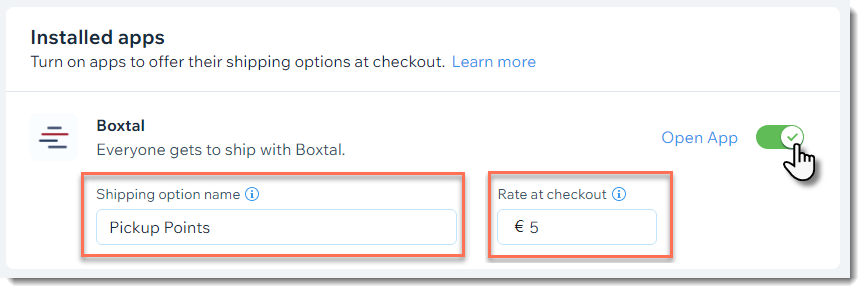
5 단계 | 픽업 위치 주문 처리하기
체크아웃 시 고객은 입력한 주소 근처의 픽업 위치 5개 중 1개를 선택하게 됩니다.
주문 탭에서 해당 주문은 픽업 위치 배송으로 설정되었다고 표시됩니다. 또한 고객이 선택한 특정 픽업 위치의 주소와 해당 주문을 처리할 배송업체를 확인할 수 있습니다.
예를 들어 아래의 이미지와 같이 배송업체가 Chronopost이며 해당 배송업체가 제품을 63 rue Saint Martin에 위치한 DREAM FLOWER라는 픽업 위치로 배송함을 확인할 수 있습니다.
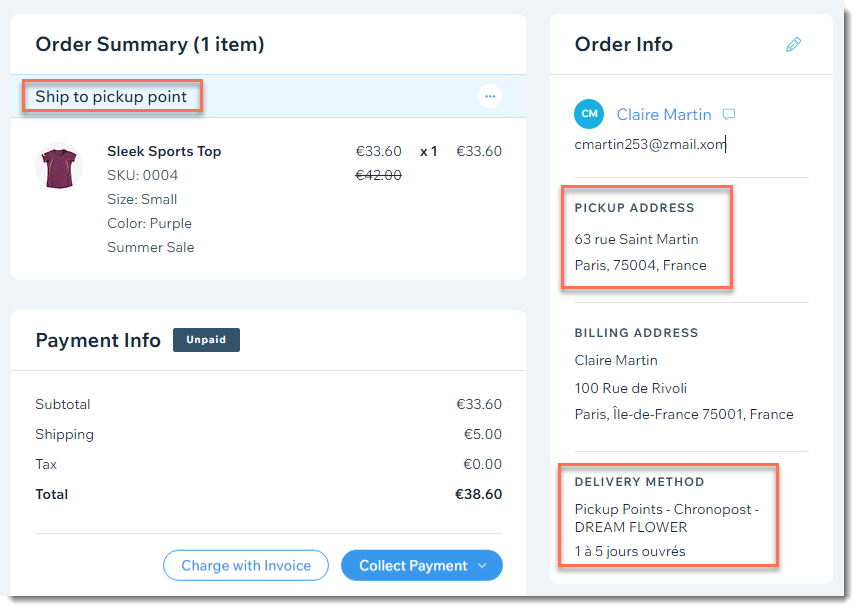
픽업 위치 주문을 처리하려면:
- Boxtal 대시보드로 이동합니다.
- Wix 사이트 대시보드의 앱 관리로 이동합니다.
- Boxtal 앱 옆의 열기를 클릭합니다.
- 상단의 Shipping 탭을 클릭합니다.
- Synchronize my shops을 클릭해 최신 주문을 확인합니다.
- 주문에 사용할 배송 라벨을 구매합니다.
- 배송업체의 픽업 위치에 고객이 주문한 제품을 직접 전달합니다.
참고: 배송업체에서 라벨을 스캔하는 즉시 추적번호가 Wix의 주문 탭에 추가되며 알림이 판매자와 고객에게 발성됩니다. 추적 번호가 자동으로 추가되지 않은 경우 주문에 직접 추가할 수 있습니다.
참고:
주문은 해당 주문이 결제된 후 Boxtal 대시보드에 표시됩니다.
자주 묻는 질문
Boxtal은 어떤 국가의 픽업 위치를 제공하나요?
Boxtal은 픽업 위치 배송에 어떤 배송업체를 사용하나요?
구독 제품에 대해 픽업 위치로 배송을 제공할 수 있나요?
Boxtal에서 할 수 있는 작업에 대한 자세한 정보는 어디에서 확인할 수 있나요?
Boxtal 대시보드의 언어를 어떻게 변경할 수 있나요?
같은 Boxtal 계정에 한 개 이상의 웹사이트를 연결할 수 있나요?
픽업 위치 국가마다 다른 배송료를 부과할 수 있나요?
고객이 어떻게 집 주소 근처가 아닌 픽업 위치를 선택할 수 있나요?


